CLOMO PANEL でユーザー情報を削除する場合は、ユーザーを複数選択して一括削除をおこないます。
1. 「Users/Org」タブを選択します。
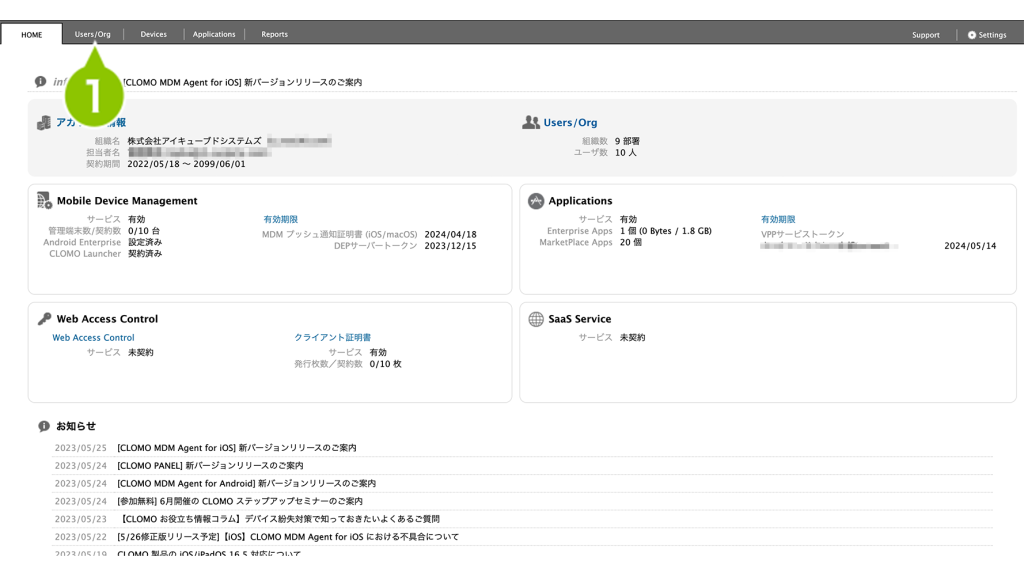
2. ユーザー情報を削除したいユーザーのチェックボックスを選択します。
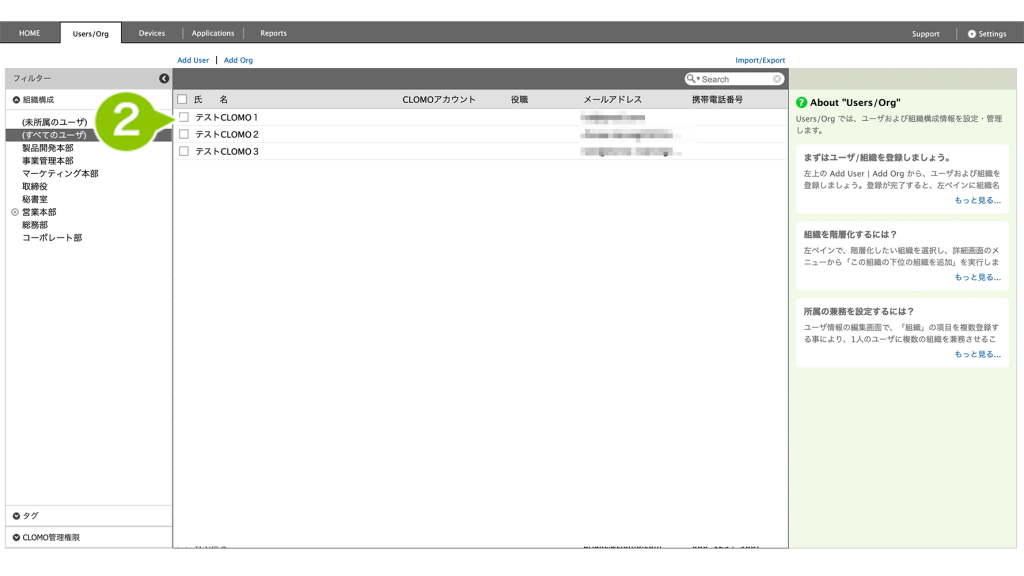
3. 「このユーザーの操作」のプルダウンから「ユーザーを削除」を選択します。
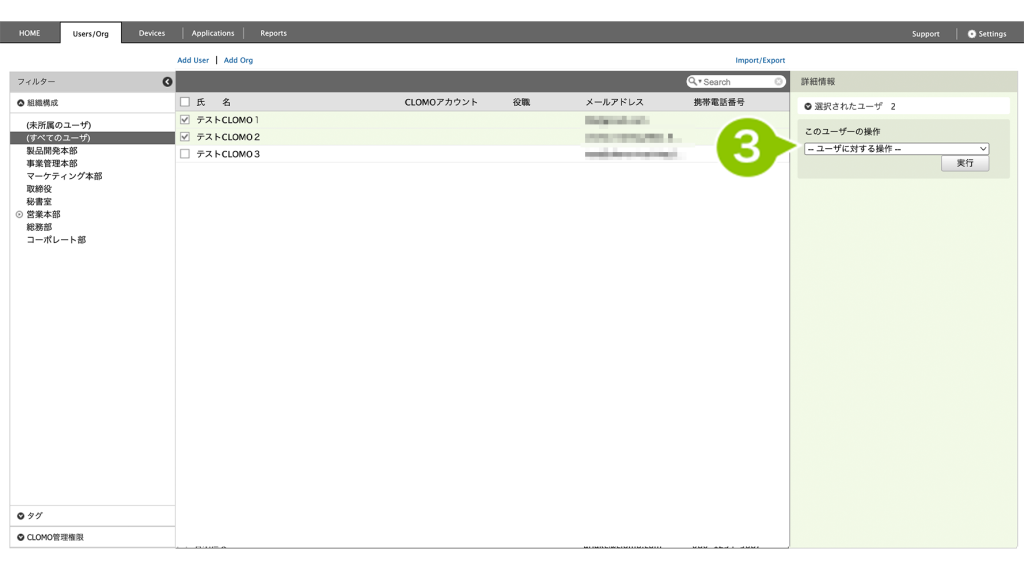
4. 「実行」を選択します。
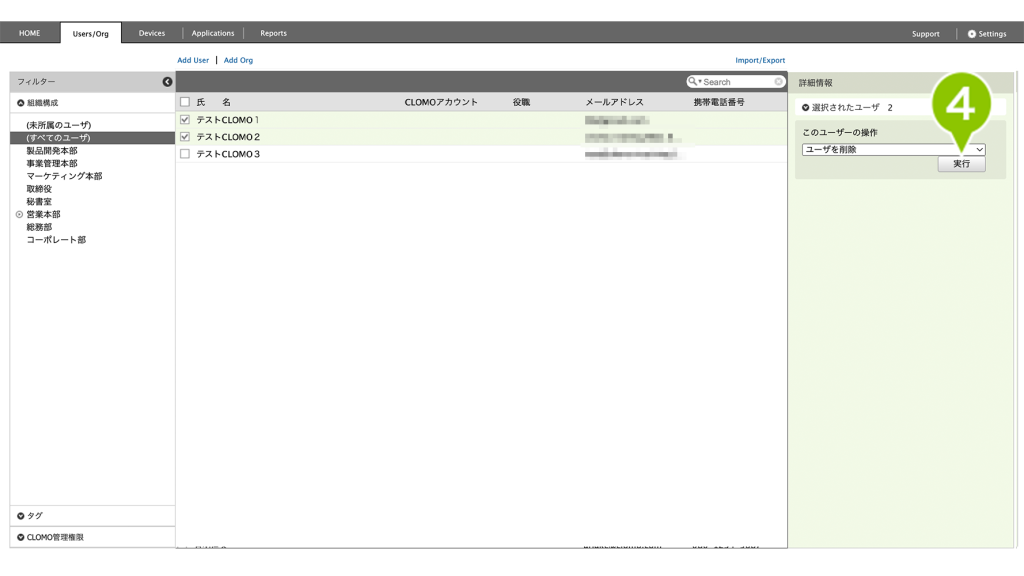
5. 「OK」を選択します。
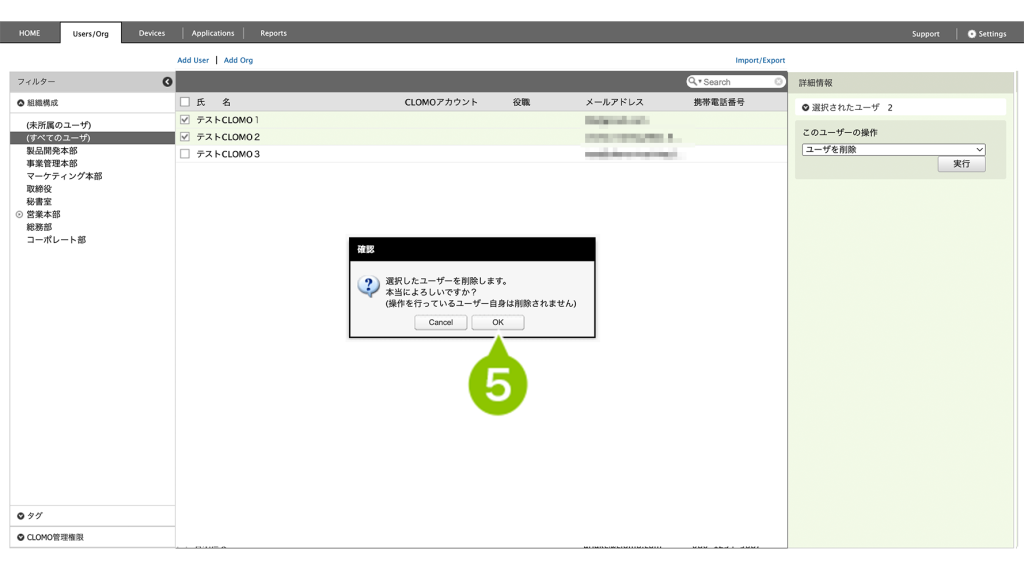
「ユーザ情報の一括削除処理が完了しました」が表示されれば削除が完了です。
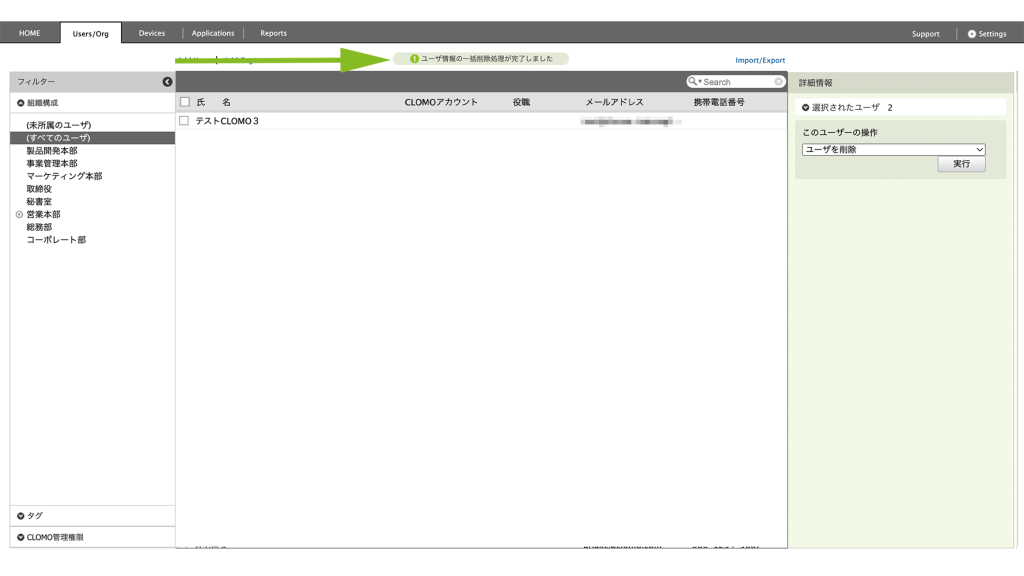
複数選択以外でも、「全更新」によるユーザー情報の CSV インポート機能で一括削除することが可能です。
「CLOMO PANEL」→「Users/Org」画面からすべてのユーザー情報を CSV エクスポートし、削除対象のユーザー情報を除いた CSV ファイルを「全更新」でインポートにより、複数のユーザー情報を一括削除できます。
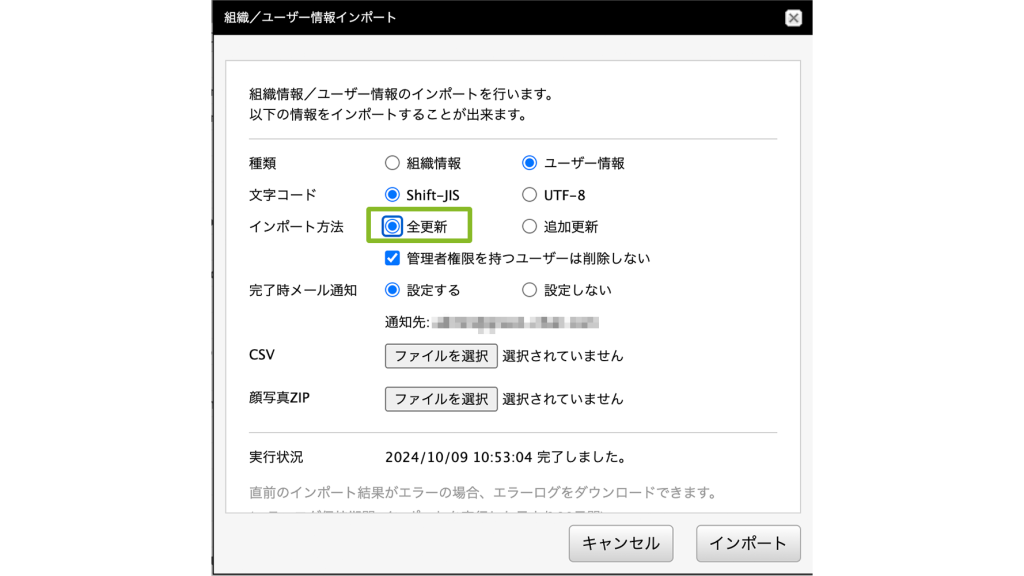
なお、ユーザー情報を「全更新」で CSV インポートした場合の挙動は以下の通りです。
- CLOMO PANEL に存在し、CSV にも存在するユーザー情報は、CSV に記載の情報に更新される
- CLOMO PANEL に存在し、CSV に存在しないユーザー情報は削除される(ヘッダーのみの CSV をインポートすると、全ユーザーが削除されます。)
- CLOMO PANEL に存在せず、CSV にのみ存在するユーザー情報は新規作成される
- 「管理者権限を持つユーザーは削除しない」にチェックがある場合:
システム管理者・部門管理者・オペレーター・カスタム管理者以外は全て削除される - 「管理者権限を持つユーザーは削除しない」にチェックがない場合:
システム管理者・部門管理者・オペレーター・カスタム管理者を含む全てのユーザー情報が削除される - デバイスに関連付けたユーザーは削除されない
このページの情報は役に立ちましたか?

このページに対するフィードバック
お寄せいただいたご意見に返信はできかねますので、予めご了承ください。